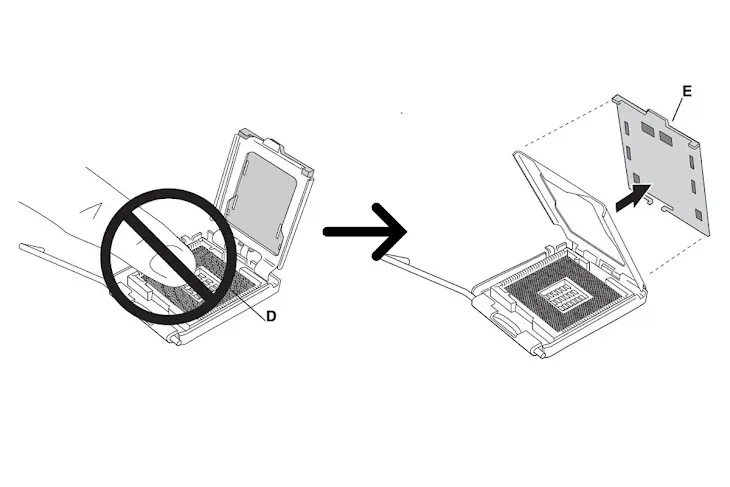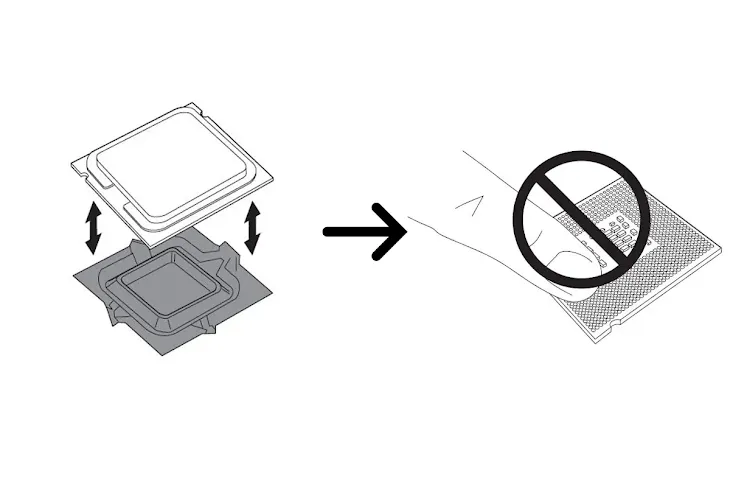Cara Memasang Processor Komputer (PC)
Processor adalah jantungnya PC. Kamu juga bisa pasang processor sendiri, mudah kok!
Processor atau disebut Central Processing Unit (CPU) adalah jantungnya komputer. Pada processor dilakukan serangkaian proses atau instruksi agar perangkat lunak dan keras bisa bersinergi untuk mengerjakan perintah-perintah yang dilakukan oleh aplikasi.
Ada beberapa tahapan dalam merakit sebuah komputer (PC), salah satunya adalah memasang processor. Apakah memasang komponen ini sulit?
Untungnya, memasang processor adalah proses cukup sederhana. Jadi, tidak perlu khawatir jika kamu mengikuti tutorial cara memasang processor berikut ini
Cara memasang processor komputer (PC) pertama sekali kamu perlu mengetahui prosesor jenis apa yang cocok (compatible) dengan motherboard yang dimiliki. Jika tidak, processor tidak akan dapat terpasang atau tidak bekerja sama sekali.
Bagaimana cara memasang processor pada motherboard?
Penting untuk mengetahui spesifikasi prosesor seperti tipe socket yang didukung oleh motherboard dan pastikan komputer dalam kondisi mati dan tidak tersambung dengan sumber listrik.
Jika niat kamu adalah ingin mengupgrade processor, maka kamu perlu melepaskan processor lama terlebih dahulu. Perlu diketahui ada jenis processor yang senyawa (tersolder) dengan motherboard sehingga tidak dapat dilepaskan. Ini disebut dengan BGA (Ball Grid Array). Kamu tidak dapat mengupgrade processor dengan socket jenis ini.
Sedangkan processor yang dapat dilepas pasang adalah socket LGA (Land Grid Array) dan PGA (Pin Grid Array). Jadi perlu diingat sekali lagi :

- PGA (Pin Grid Array) – Kaki-kaki pin terletak pada processor itu sendiri. Sementara motherboardnya memiliki lubang-lubang tempat meletakkan processor jenis ini. Umumnya komputer jenis lawas menggunakan socket ini.
- LGA (Land Grid Array) – Memiliki kaki-kaki pin yang justru terletak pada socket motherboard. Umumnya komputer jaman sekarang kebanyakan sudah menggunakan jenis socket ini.
- BGA (Ball Grid Array) – Processor tidak dapat dilepas pasang, umumnya socket ini terdapat pada laptop yang processornya sudah tersolder mati.
Tips jika ganti/upgrade processor : Kamu bisa menggunakan software CPU-Z untuk mengetahui jenis processor dan socketnya. Caranya, unduh dan install CPU-Z dari www.cpuid.com, jalankan, lalu plih tab "CPU" dan amati pada bagian "Package"
Langkah pertama cara pemasangan processor yaitu ketahui posisi processor pada motherboard, Jika kamu merakit komputer baru, lepaskan terlebih dahulu penutup (cover pelindung) socket berbahan plastik pada motherboard. Setiap motherboard baru memiliki pelindung ini (terkadang berbentuk sticker), jika tidak dilepas maka processor atau socketnya akan terhalang dan dapat menyebabkan kerusakan.
Cara membuka processor PC
Jika kamu berencana ingin mengganti processor lama dengan yang baru kamu perlu membaca tutorial ini sampai tuntas agar mengerti alur kerja melepas processor yang lama.
Panduan ini merupakan contoh pemasangan processor intel socket LGA775 dan dapat juga digunakan sebagai referensi untuk generasi processor selanjutnya seperti socket LGA1151, LGA 1200, LGA1700 dan seterusnya.
Tambahan : Dalam beberapa kasus, kamu perlu mengupgrade BIOS agar processor baru dapat dikenali. Sebelum mengupgrade processor sangat disarankan untuk melihat jenis processor yang dapat didukung pada website vendor motherboard resminya.

- Pertama-tama dorong dan tekan dengan lembut tuas soket ke bawah (A), lepaskan dari pengaitnya. Setelah terlepas lalu tarik ke atas. Selanjutnya angkat tuas (B).
- Buka penutup kuncian soket prosesor (C) dan hindari menyentuh pin processor (D).
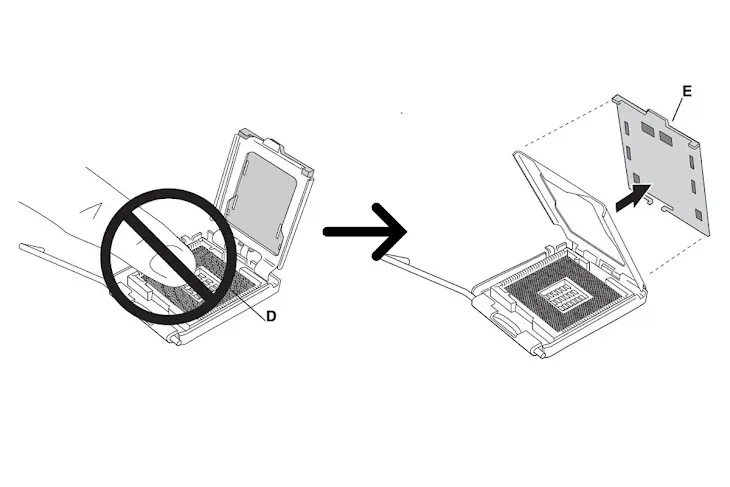
- Lepaskan penutup plastik (cover) socket processor (E). Simpan penutup plastik tersebut, jangan dibuang. Gunakan kembali sewaktu-waktu processor dilepaskan dari motherboard.
- Processor dilengkapi juga dengan tutup pelindung, selalu pegang bagian tepi processor dan jangan sampai menyentuh pin kuningan yang berada dibawah processor. Pasang kembali penutup processor jika sewaktu-waktu dilepas dari soket.
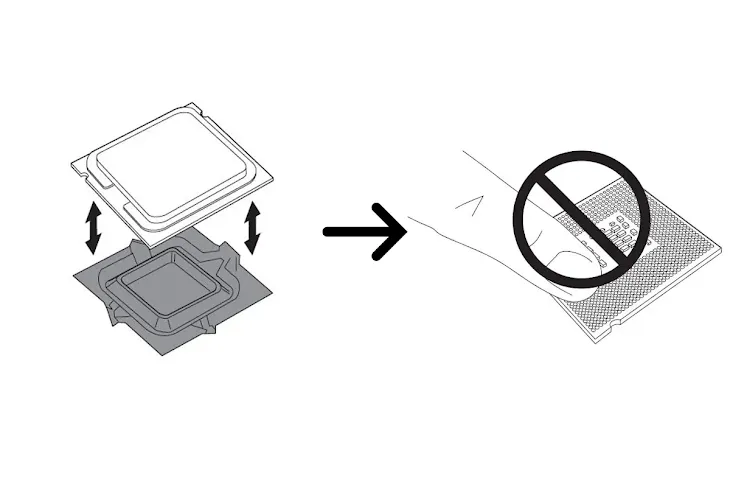
- Processor dilengkapi juga dengan tutup pelindung, selalu pegang bagian tepi processor dan jangan sampai menyentuh pin kuningan yang berada dibawah processor.
- Pasang kembali penutup processor jika sewaktu-waktu dilepas dari soket.

- Selalu memegang processor dengan jari jempol dan telunjuk seperti gambar diatas. Pastikan jari Anda sejajar dengan dimensi socket (F). Sejajarkan ceruk / cekungan (G) dengan socket (H). Turunkan processor dengan perlahan.
- Saat pemasangan, sebisa mungkin hindari memiringkan atau menggesekkan prosesor ke soket.
- Turunkan pelat penutup lalu tekan tuas ke bawah (I), lalu posisikan tuas kembali ke kait penguncian (J).
Apakah bisa pasang prosesor terbalik? Selain cekungan, pada salah satu sudut processor terdapat penanda berbentuk segitiga sebagai panduan untuk arah posisi pemasangan yang benar. Jadi tidak mungkin sampai salah posisi. Jika salah, processor tidak akan dapat masuk ke socket.

- Sebelum memasang heatsink, pasang motherboard ke case komputer agar tidak bergeser-geser
- Ambil kipas processor, ada 4 pengunci pada bagian sisinya. Longgarkan pengunci kipas terlebih dahulu (berlawanan arah jarum jam).
- Masukkan kaki-kaki pengunci ke lubang di motherboard. Jika sudah masuk semua baru kencangkan dengan menekan satu persatu kaki penguncian (fastener) sampai terdengar bunyi "klik"
- Jika posisi kurang tepat, lepaskan kembali dan amati apakah ada kaki yang kurang pas masuk atau terjadi bengkok. Sebaiknya jangan dipaksa terlalu kuat karena bisa menyebabkan kaki patah.
- Ulangi kembali jika dirasa masih belum tepat, karena pemasangan yang tidak tepat akan menyebabkan processor menjadi overheat sehingga komputer sering mati sendiri (heatsink tidak kontak dengan processor).
Tips : Processor membutuhkan
thermalpaste atau
pasta termal untuk meningkatkan konduktivitas antara processor dan heatsink. Umumnya processor baru sudah diberi pasta termal bawaan yang dioleskan/menempel pada heatsink. Jika suatu saat processor dilepaskan atau diupgrade, maka
pasta termal perlu ditambahkan ulang.

sumber gambar : intel.com
- Langkah terakhir, hubungkan konektor kipas processor (4 pin). Biasanya bertanda label "CPU-FAN". Beberapa motherboard terkadang hanya memiliki kipas processor versi 3 pin, namun ini tidak menjadi masalah. Kipas tetap berfungsi jika 4 pin tidak tersedia.
- Selesai
Berikut tadi tutorial cara memasang processor untuk pemula, semoga artikel ini dapat membantu kamu 😉